Plusieurs fois, vous pouvez rencontrer une erreur étrange lorsque vous naviguez sur Internet en prétendant être Votre serveur DNS ne répond pas. Malheureusement, ce mystérieux message d'erreur n'indique pas immédiatement ce qu'est le serveur DNS, et encore moins pourquoi il ne coopère pas avec vous et vous empêche également d'accéder à Internet pour rechercher des solutions possibles.
En tant que tel, explorons ce qu'est un serveur DNS et comment résoudre ce problème.
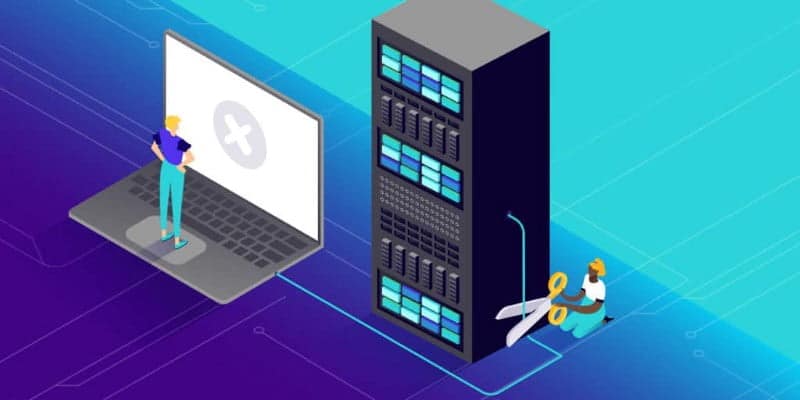
Qu'est-ce qu'un serveur DNS, de toute façon?
Tout d'abord, avant de pouvoir déterminer pourquoi votre serveur DNS ne fonctionne pas, nous devons comprendre ce qu'est un serveur DNS!
La partie «DNS» du nom signifie «Domain Name System». Un serveur DNS aide l'ordinateur à convertir le nom de domaine en une adresse IP, qu'il peut ensuite utiliser pour vous emmener à votre destination.
Les noms de domaine sont conçus pour être compris et mémorisés par les humains, mais ne conviennent pas aux ordinateurs. Pour votre ordinateur, cela ne signifie pas "www.google.com«Cela a quelque chose, même si nous, humains, savons ce qu'est Google.
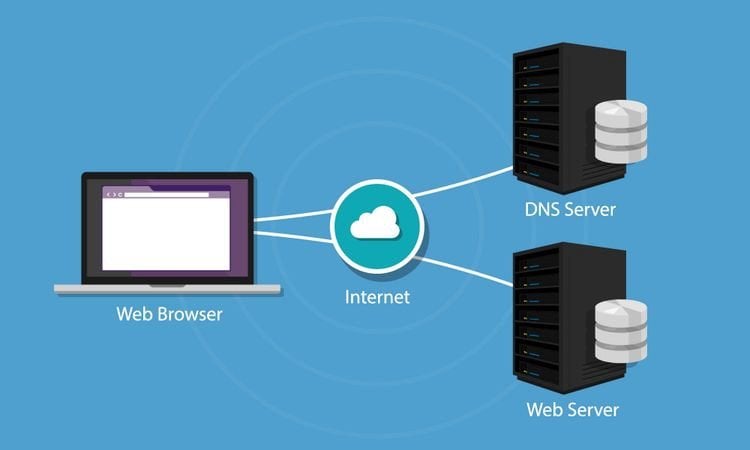
Pour vous rendre sur Google, votre appareil a besoin de l'adresse IP du site Web. Pour ce faire, l'ordinateur doit convertir l'URL Google en une adresse IP, qui sait comment l'utiliser.
C'est là que le serveur DNS entre en jeu. Le serveur DNS agit comme un énorme répertoire Internet. Chaque fois qu'un ordinateur a besoin d'une adresse IP pour un site Web, il peut donner une URL à un serveur DNS et obtenir une adresse IP en retour.
Lorsque vous accédez à Google, le serveur DNS recherche dans son immense base de données de noms de domaine et trouve l'adresse IP associée à Google. Il demande ensuite à votre ordinateur de visiter cette adresse et votre ordinateur utilise l'adresse IP pour récupérer le site Web de Google.
Nous en avons couvert plus sur Comment fonctionnent les serveurs DNS Et pourquoi l'un d'entre eux pourrait-il devenir indisponible?
Comment corriger l'erreur «Le serveur DNS ne répond pas»
Maintenant que nous savons ce qu'est un serveur DNS, nous pouvons comprendre pourquoi c'est un si gros problème quand il ne répond pas.
Lorsque vous entrez l'URL dans votre navigateur, votre ordinateur essaie d'en obtenir l'adresse IP, mais votre serveur DNS ne répond pas. En tant que tel, votre ordinateur ne peut pas vous diriger vers le site Web sur lequel vous souhaitez vous rendre et afficher une erreur DNS à la place.
Alors, comment peux-tu Correction d'une erreur de serveur DNS ne répondant pas؟
1. Essayez un autre navigateur
Parfois, les navigateurs traversent des moments stressants. Si vous rencontrez des problèmes DNS lors de l'utilisation d'un navigateur, essayez-en un autre. Naviguer sur le Web pour télécharger un autre navigateur peut être difficile, mais si vous n'utilisez pas le navigateur par défaut de votre appareil, vous pouvez toujours vous fier à celui-ci au lieu de l'option actuelle.
Si le changement de navigateur résout le problème, essayez d'actualiser ou de réinstaller le navigateur qui ne fonctionne pas correctement. Si cela ne fonctionne pas ou si vous utilisez un navigateur par défaut sur votre appareil, essayez d'effacer vos données de navigation et de désinstaller toutes les applications supplémentaires.
2. Effacez le cache DNS
Si vous utilisez un PC ou un ordinateur portable et que vous voyez ce message, il se peut qu'il y ait un problème avec le cache DNS.
Le cache DNS est un fichier sur votre ordinateur qui stocke un répertoire des adresses et des adresses IP que vous visitez. Cela vous évite de devoir constamment demander au serveur DNS des informations que vous avez reçues dans le passé.
Lorsque ce cache tombe en panne, cela provoque des problèmes DNS. Heureusement, il existe un moyen simple de vider le cache DNS sous Windows et macOS:
- Pour Windows, cliquez sur le bouton "Menu Démarrer", puis tapez "cmd«. Sélectionnez le résultat de la recherche qui apparaît, puis saisissez:
ipconfig /flushdns
- Pour macOS, ouvrez un terminal et entrez les commandes suivantes si vous utilisez El Capitan ou une version ultérieure:
sudo dscacheutil -flushcache
sudo killall -HUP mDNSResponder
3. Changer le serveur DNS
Si le serveur DNS actuel n'est pas disponible, pourquoi ne pas essayer un autre serveur? Vous n'avez pas besoin d'être coincé avec le serveur que vous utilisez par défaut, et il est facile de dire à votre appareil d'utiliser un autre serveur pour le moment.
Pour ce faire, vous devez accéder aux paramètres DNS de votre ordinateur et lui dire de se connecter ailleurs. Si vous ne savez pas comment procéder, consultez les étapes de notre guide sur Comment modifier vos paramètres DNS.
En ce qui concerne les éléments à saisir en tant que nouveau serveur DNS, il existe quelques options pour votre adresse principale et secondaire:
- Google a une adresse 8.8.8.8 et 8.8.4.4 Il n'est pas oublié pour ses serveurs.
- Le serveur Cloudflare est également facile à retenir, avec 1.1.1.1 et 1.0.0.1.
- OpenDNS a un 208.67.222.222 et 28.67.220.220.
Bien qu'il s'agisse de services DNS utiles et gratuits, ils ne sont pas recommandés pendant de longues périodes. Les serveurs DNS gratuits n'ont généralement pas beaucoup de sécurité qui les accompagnent, et vous pourriez voir beaucoup d'utilisation par d'autres personnes utilisant le service gratuit.
En tant que tel, il est préférable d'utiliser un serveur DNS gratuit pour que votre serveur régulier revienne en ligne. Vous pouvez vérifier l'état normal du serveur DNS en annulant les étapes ci-dessus.
4. Redémarrez votre routeur
Vous remarquerez peut-être que le problème va au-delà de votre appareil. Si tous les appareils et ordinateurs de votre réseau local ne parviennent pas à contacter le serveur DNS, il se peut qu'il y ait un problème avec votre routeur.
Comme un ordinateur, certains routeurs ont un cache DNS qui peut être corrompu. Vous pouvez exécuter un test rapide en désactivant la connexion Wi-Fi et l'utilisation des données de l'appareil mobile. Si cela résout le problème, le cache DNS de votre routeur peut être à l'origine de l'erreur.
Pour résoudre ce problème, débranchez votre routeur et laissez-le régler pendant 30 secondes. Reconnectez-vous et essayez de vous connecter à nouveau. Si le routeur est le problème, cela devrait corriger l'erreur.
5. Désactivez temporairement l'application antivirus et pare-feu
Si aucune des solutions ci-dessus ne fonctionne, essayez de désactiver temporairement les applications antivirus et pare-feu. Ces applications surveillent votre connexion Internet pour s'assurer que rien de mauvais ne s'est faufilé dans votre système, mais parfois les choses tournent mal.
Si la désactivation de votre application antivirus ou de pare-feu fait l'affaire, vous devrez peut-être la réinstaller pour la remettre sur la bonne voie. Il est peut-être aussi temps d'essayer Une autre application antivirus.
6. Essayez d'utiliser le mode sans échec
Une application antivirus n'est pas la seule application qui contrôle vos communications. D'autres applications, logiciels et pilotes peuvent interférer avec votre connexion.
Pour tester si quelque chose d'autre est le coupable, essayez de démarrer votre appareil en mode sans échec. Vous pouvez démarrer Mode sans échec Dans Windows 10, les modes de démarrage macOS l'ont également Son mode sans échec.
Si vous avez démarré en mode sans échec et que le problème est résolu tout seul, cela signifie qu'une application entrave le processus. Lorsque vous démarrez en mode sans échec, votre PC ne charge pas intentionnellement les applications et les pilotes inutiles.
En tant que tel, si le mode sans échec résout votre problème, tout ce qui n'a pas été chargé est le coupable. Cependant, de nombreux problèmes peuvent en être la cause, alors essayez de réinstaller les pilotes et les applications réseau jusqu'à ce que l'erreur soit corrigée.
En savoir plus sur vos paramètres DNS
Si vous rencontrez des problèmes DNS, il existe de nombreuses raisons possibles à cela. Malheureusement, la résolution du problème nécessite d'examiner chaque partie de votre appareil qui peut être à l'origine de l'erreur et de vérifier à nouveau qu'il fonctionne correctement.
Maintenant que vous êtes un pro de la modification de votre DNS, vous pouvez en faire beaucoup plus. Par exemple, saviez-vous que certains mods peuvent Accélérez votre connexion Internet؟







